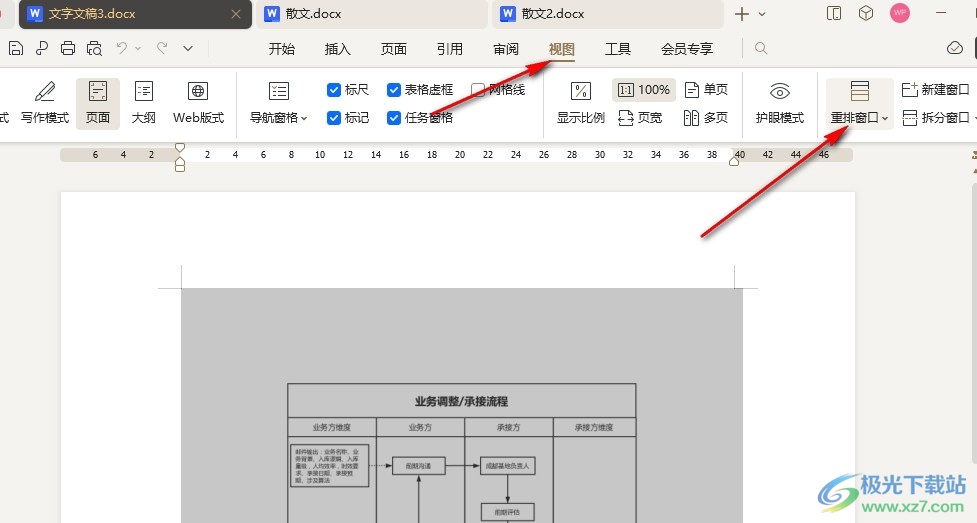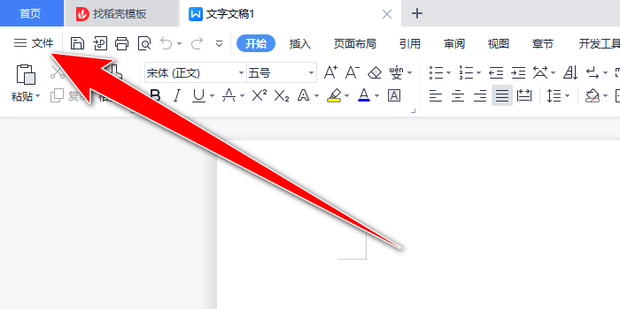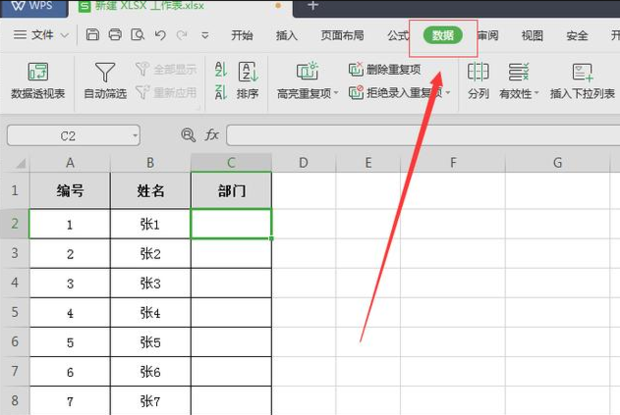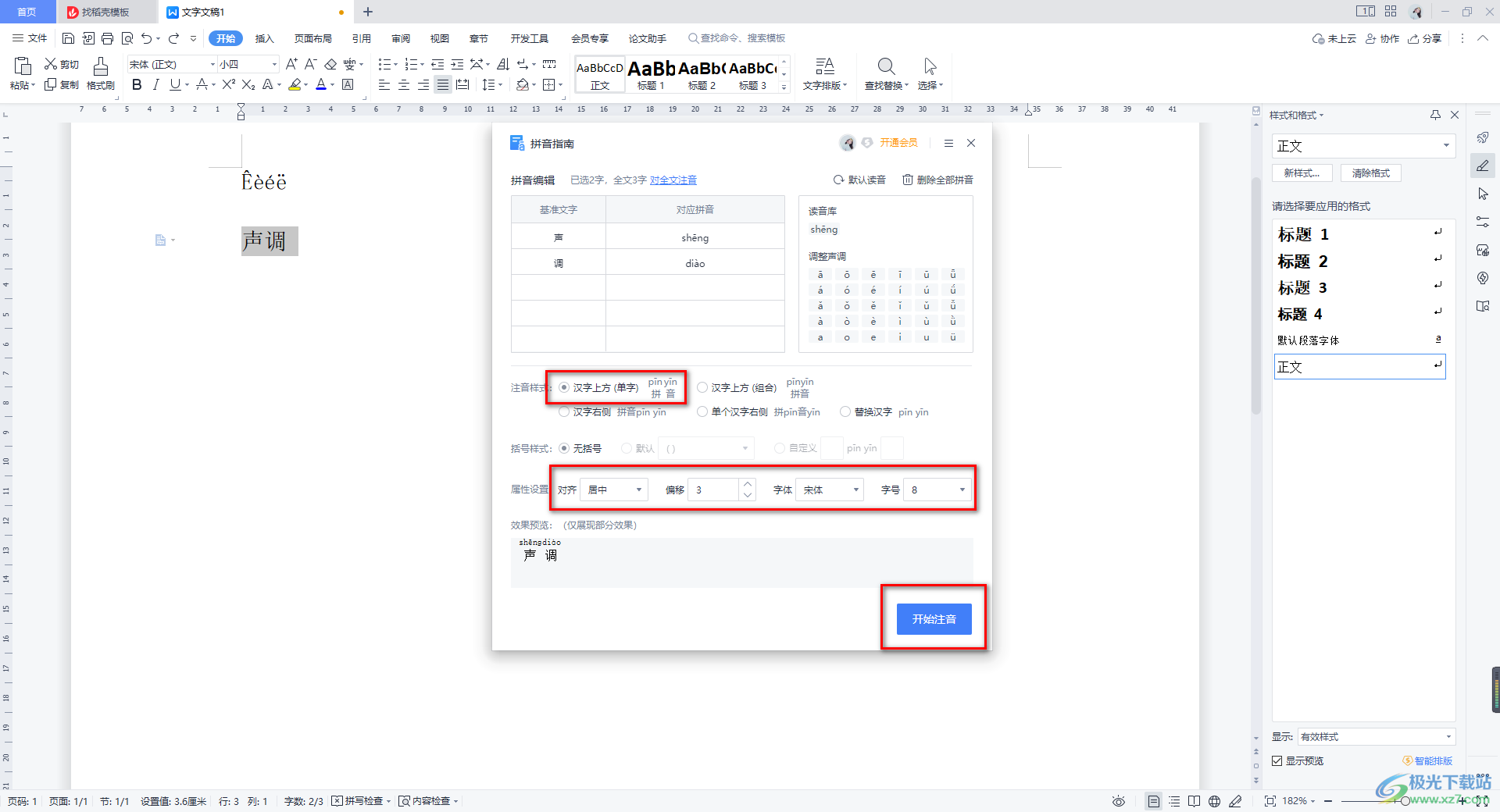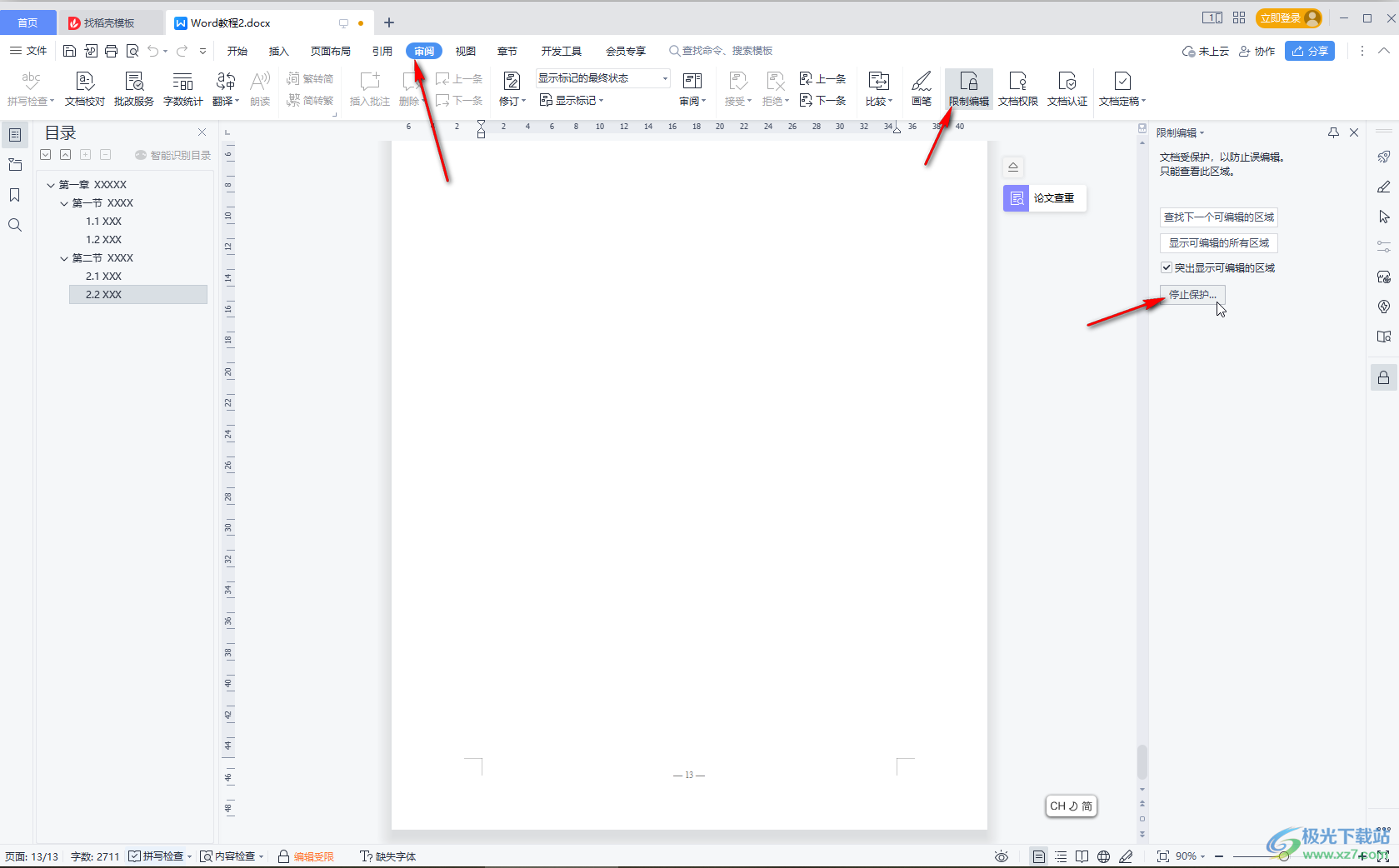您是否正在寻找一款功能强大且操作简便的工具来处理PDF文件?使用 WPS编辑PDF 能够轻松解决您的难题。WPS Office内置的PDF编辑器不仅允许您直接修改PDF中的文字和图片,还提供了注释、转换、签名和页面管理等一系列全面功能。无论您是需要进行简单的文本更正,还是复杂的文档重组,WPS都能提供一站式解决方案,显著提升您的工作效率。
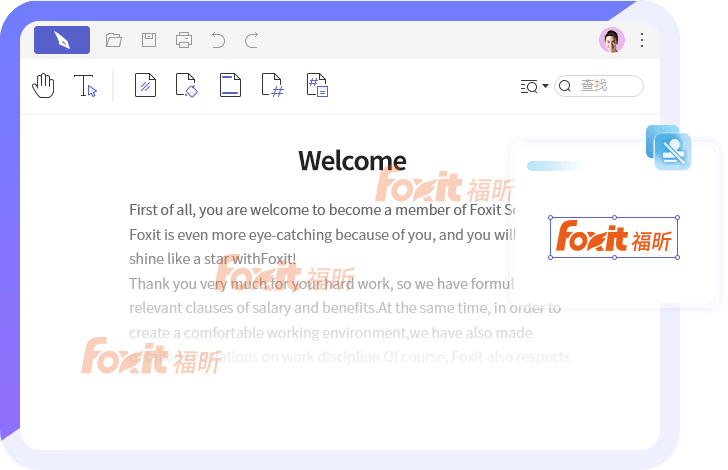
WPS PDF编辑器是什么?
WPS PDF编辑器是集成在WPS Office套件中的一个强大模块,专为处理PDF文档而设计。它并非一个独立的软件,而是作为Writer、Spreadsheet和Presentation的补充,共同构成一个完整高效的办公解决方案。对于Mac用户而言,这意味着您无需在不同应用程序之间来回切换,即可在一个统一的界面中完成从文档创建到PDF编辑的所有工作。WPS PDF工具旨在提供与原生PDF编辑软件相媲美的体验,同时保持了WPS一贯的简洁直观风格。
它的核心优势在于将编辑、阅读和转换功能融为一体。用户不仅可以像在Word文档中一样方便地修改文本、调整图片,还可以利用丰富的注释工具进行审阅和协作。无论是学生、教师还是商务人士,WPS PDF编辑器都能满足日常工作中对PDF文档的各种处理需求,成为您在Mac设备上不可或缺的生产力工具。
如何使用WPS轻松编辑PDF文本与图像?
在WPS中修改PDF文档内容非常直观,其操作逻辑与常见的文字处理软件相似,大大降低了学习成本。您不再需要将PDF转换为其他格式就能直接进行编辑,从而保证了文档原始布局和格式的完整性。下面是编辑PDF文本和图像的基本步骤:
编辑文本:
- 在WPS Office中打开您的PDF文件。
- 在顶部菜单栏中找到并点击“编辑”选项卡。
- 选择“编辑内容”工具,此时PDF文档中的文本块将变为可编辑状态。
- 直接用鼠标点击您想修改的文本区域,即可开始输入、删除或替换文字。您还可以调整字体、字号、颜色等属性,就像在Writer中操作一样。
编辑图像:
- 同样在“编辑”模式下,单击您想要调整的图像。
- 图像周围会出现控制手柄。您可以拖动这些手柄来调整图像的大小或进行旋转。
- 您也可以直接拖动图像,将其移动到文档中的新位置。如果需要替换图片,只需右键单击并选择相应选项即可。
通过这些简单的操作,您可以快速完成对PDF文档内容的修改,无需任何专业技能。这种无缝的编辑体验正是WPS PDF编辑器的魅力所在,特别是在处理合同、报告或简历等需要频繁微调的文档时,它能为您节省大量时间。
WPS PDF提供了哪些核心编辑功能?
除了基础的文本和图像编辑,WPS PDF编辑器还集成了一系列强大的高级功能,旨在满足用户多样化的文档处理需求。这些功能覆盖了从审阅协作到格式转换的方方面面,让您能够在一个平台内完成所有PDF相关任务。
添加注释、高亮与标记
审阅和协作是PDF文档处理中的常见场景。WPS为此提供了丰富的注释工具。您可以轻松地为文档内容添加高亮,以强调关键信息;也可以使用下划线、删除线来标记需要修改的部分。此外,插入文本框、便笺或绘制图形(如箭头、方框)等功能,让您能够清晰地传达反馈和建议,非常适合团队协作和学术审稿。
填写与签署PDF表单
面对申请表、调查问卷或合同等需要填写的PDF文件,WPS能够自动识别可填写的表单域,让您直接在相应位置输入信息。更重要的是,它支持创建和添加电子签名。您可以上传签名图片、手绘签名或输入文字签名,并将其安全地应用到文档中,实现无纸化办公,加快合同审批流程。
高效组织与管理PDF页面
处理长篇PDF文档时,页面管理功能至关重要。WPS允许您轻松地对PDF页面进行重组。您可以:
- 合并:将多个PDF文件整合成一个,便于归档和分享。
- 拆分:将一个大文件按页码范围或固定页数拆分成多个小文件。
- 管理页面:自由地删除不需要的页面,插入新的页面,或者调整现有页面的顺序。同时,旋转页面方向以修正扫描错误也同样轻而易举。
将PDF无缝转换为其他格式
WPS强大的转换引擎确保了文档在不同格式间的高保真转换。您可以将PDF文件一键转换为可编辑的Word(DOC/DOCX)、Excel(XLS/XLSX)或PowerPoint(PPT/PPTX)文档,同时最大限度地保留原始布局、格式和图像。反之,您也可以将其他格式的文档轻松转换为标准的PDF文件,方便分发和存档。
利用OCR技术识别扫描件
对于由扫描仪或图片生成的PDF文档,其中的文字通常是不可搜索和编辑的。WPS PDF编辑器内置的光学字符识别(OCR)功能可以解决这个问题。它能智能识别图像中的文字,并将其转换为可编辑、可搜索的文本,极大地提升了处理扫描版文档的效率。
为什么Mac用户应该选择WPS来编辑PDF?
对于Mac用户而言,市场上不乏PDF编辑工具,但WPS Office凭借其独特的优势脱颖而出。它不仅仅是一个PDF编辑器,更是一个全面的办公生产力平台。
首先,一体化的办公体验是其最大亮点。您无需在文档处理、电子表格和PDF编辑软件之间来回切换。所有工作都可以在WPS这一个应用内完成,保持了工作流程的连贯性和高效性。这种集成设计尤其适合需要同时处理多种格式文件的Mac用户。
其次,卓越的兼容性让您无后顾之忧。WPS Office与Microsoft Office格式高度兼容,这意味着您收到的Word、Excel文件可以在WPS中完美打开和编辑,编辑完成后转换成的PDF也能在任何设备上正确显示。这消除了跨平台工作时常见的格式混乱问题。
最后,专为macOS优化的简洁界面和流畅性能提供了出色的用户体验。WPS for Mac的设计遵循了macOS的风格,界面直观,功能布局合理,即使是初次使用的用户也能快速上手。您可以从 WPS for Mac 官方网站 免费下载,亲自体验其高效与便捷。
使用WPS编辑PDF是免费的吗?
WPS Office提供免费版本和付费高级版本(Premium),以满足不同用户的需求。对于基础的PDF编辑需求,免费版本已经足够强大。您可以使用免费版本来阅读、添加注释、高亮文本以及填写表单等。
然而,一些更高级的功能,如编辑PDF中的原生文本和图像、将PDF转换为Word或Excel格式、OCR文字识别以及合并拆分页面等,则通常需要订阅WPS高级版才能使用。WPS提供了灵活的订阅方案,让用户可以根据自己的实际需求选择是否升级。对于需要频繁深度编辑PDF的专业用户来说,升级到高级版将解锁全部功能,获得更完整的生产力体验。
| 功能 | WPS 免费版 | WPS 高级版 (Premium) |
|---|---|---|
| 阅读与查看PDF | ✔️ | ✔️ |
| 添加注释与高亮 | ✔️ | ✔️ |
| 填写与签署表单 | ✔️ | ✔️ |
| 编辑原生文本与图像 | ❌ | ✔️ |
| PDF格式转换 (to Word/Excel) | ❌ | ✔️ |
| 页面管理 (合并/拆分/删除) | ❌ | ✔️ |
| OCR文字识别 | ❌ | ✔️ |
关于WPS PDF编辑的常见问题解答
为了帮助您更好地使用WPS进行PDF编辑,我们整理了一些用户经常遇到的问题并提供解答。
怎样在WPS中保存编辑后的PDF文件?
在您完成对PDF的编辑后,保存文件非常简单。您可以直接点击左上角的“文件”菜单,然后选择“保存”来覆盖原始文件。如果您希望保留原文件并创建一个新版本,请选择“另存为”,然后为新文件命名并选择保存位置。WPS会确保您所有的修改和注释都被正确地保存在新的PDF文件中。
WPS能否编辑受密码保护的PDF?
这取决于PDF的权限设置。如果一个PDF文件设置了“打开密码”,您必须输入正确的密码才能查看和编辑它。如果文件设置了“权限密码”,限制了编辑、打印等操作,您同样需要输入密码才能解锁这些功能。WPS尊重文档的安全性设置,无法绕过密码保护。如果您拥有密码,输入后即可正常编辑。
WPS PDF在Mac和Windows上的编辑功能有何不同?
WPS致力于在所有平台上提供一致的核心功能和用户体验。因此,无论您是在Mac还是Windows上使用WPS Office,其主要的PDF编辑功能,如修改文本、管理页面、添加注释和格式转换等,都是基本相同的。界面设计可能会根据不同操作系统的规范进行微调,以确保其外观和操作感更符合平台用户的习惯,但功能上的差异极小。